win10系统如何彻底关闭讲述人
windows10系统自带了很多强大的功能,讲述人就是其中一种。不过,很多用户发现讲述人打开之后很难彻底关闭,开机或者取消休眠之后还会自己跳出来,设置里已经关闭了,但是还会自动启动,这该怎么办呢?下面,小编就给大家介绍windows10下彻底关闭讲述人的具体方法。
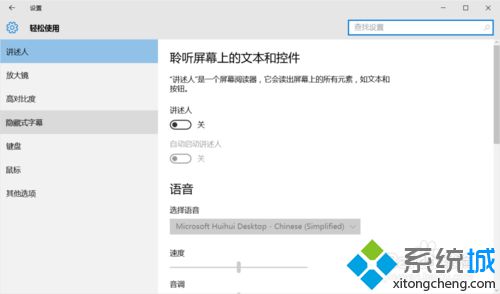
解决方法1:
1、打开控制面板,找到“轻松使用设置中心”;
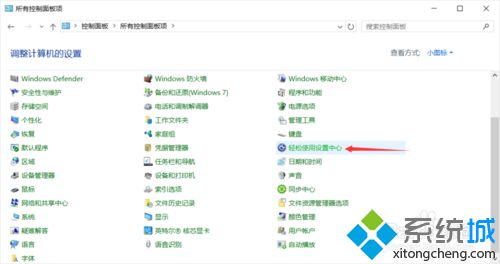
2、点击“使用没有显示的计算机”;
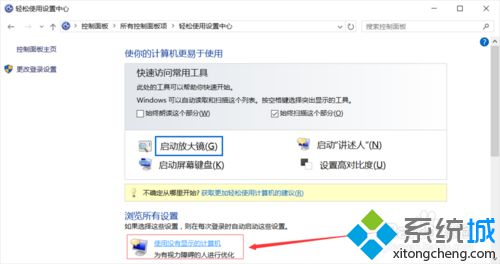
3、把“启用讲述人”前面的钩点击取消即可;
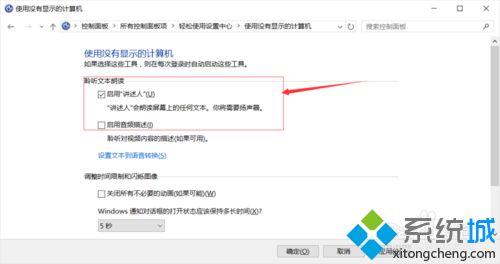
4、点第二项。
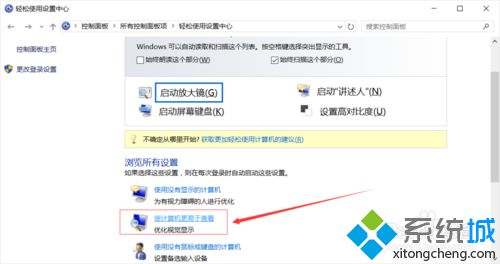
解决方法2:
1、依旧是把钩去掉,就完事了;
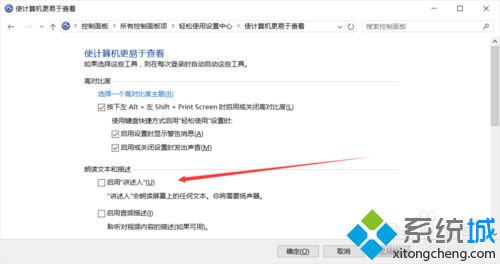
2、其实和win7的方法是一样的!
在windows10系统下彻底关闭讲述人的方法就介绍到这里了。方法超级简单,大家赶紧试着操作看看,会有不一样的惊喜哦!
相关教程:小娜怎么彻底关闭关闭Windows讲述人wlan打开后自动关闭win8如何关闭讲述人win7彻底关闭更新我告诉你msdn版权声明:以上内容作者已申请原创保护,未经允许不得转载,侵权必究!授权事宜、对本内容有异议或投诉,敬请联系网站管理员,我们将尽快回复您,谢谢合作!










